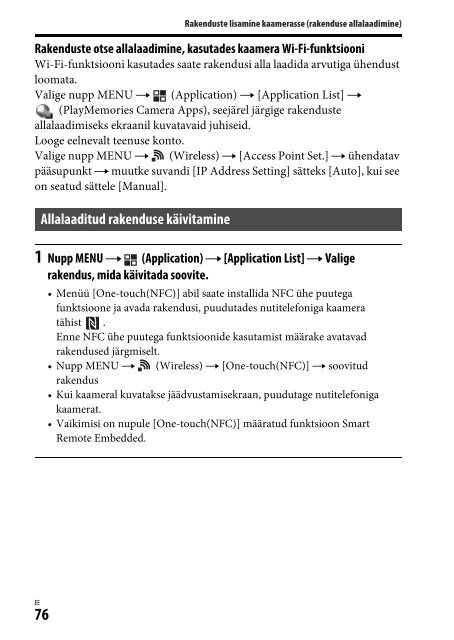Sony ILCE-7M2 - ILCE-7M2 Mode d'emploi Estonien
Sony ILCE-7M2 - ILCE-7M2 Mode d'emploi Estonien
Sony ILCE-7M2 - ILCE-7M2 Mode d'emploi Estonien
Create successful ePaper yourself
Turn your PDF publications into a flip-book with our unique Google optimized e-Paper software.
Rakenduste lisamine kaamerasse (rakenduse allalaadimine)<br />
Rakenduste otse allalaadimine, kasutades kaamera Wi-Fi-funktsiooni<br />
Wi-Fi-funktsiooni kasutades saate rakendusi alla laadida arvutiga ühendust<br />
loomata.<br />
Valige nupp MENU t (Application) t [Application List] t<br />
(PlayMemories Camera Apps), seejärel järgige rakenduste<br />
allalaadimiseks ekraanil kuvatavaid juhiseid.<br />
Looge eelnevalt teenuse konto.<br />
Valige nupp MENU t (Wireless) t [Access Point Set.] t ühendatav<br />
pääsupunkt t muutke suvandi [IP Address Setting] sätteks [Auto], kui see<br />
on seatud sättele [Manual].<br />
Allalaaditud rakenduse käivitamine<br />
1 Nupp MENU t (Application) t [Application List] t Valige<br />
rakendus, mida käivitada soovite.<br />
• Menüü [One-touch(NFC)] abil saate installida NFC ühe puutega<br />
funktsioone ja avada rakendusi, puudutades nutitelefoniga kaamera<br />
tähist .<br />
Enne NFC ühe puutega funktsioonide kasutamist määrake avatavad<br />
rakendused järgmiselt.<br />
•Nupp MENU t (Wireless) t [One-touch(NFC)] t soovitud<br />
rakendus<br />
• Kui kaameral kuvatakse jäädvustamisekraan, puudutage nutitelefoniga<br />
kaamerat.<br />
• Vaikimisi on nupule [One-touch(NFC)] määratud funktsioon Smart<br />
Remote Embedded.<br />
EE<br />
76